بغض النظر ما إذا كنا نتحدث عن نظام Mac، أو Android، أو أجهزة iPhone، يعد تكديس الملفات أمراً عديم النفع. من الضروري إفراغ المستخدمين مساحة التخزين، حتى من سلة المهملات، وذلك للحرص على توفر المساحة الكافية لملفات البيانات المهمة، لكن من الشائع ارتكاب بعض الأخطاء عندما يحذف المستخدم دفعات من الملفات. يعلم الجميع تقريباً طريقة إفراغ سلة المهملات، لكن من المهم معرفة طريقة استعادة الملفات المحذوفة.
يود الكثير من الناس معرفة أنه عندما تفرغ سلة المهملات، هل تختفي محتوياتها للأبد أم يمكنك استعادة محتوياتها بطريقة ما؟ إذا كنت أحد هؤلاء الأشخاص، اقرأ هذا المقال وستعلم طريقة إفراغ سلة المهملات في أنظمة Mac وAndroid وأجهزة iPhone، كما قدمنا أيضاً أداة يمكنها مساعدتك في استرجاع الملفات المحذوفة عن طريق الخطأ.
القسم 1. أسباب إفراغ سلة المهملات
قد تتعدد أسباب إفراغ سلة المهملات من شخص لآخر، وذكرنا هنا أشهر الأسباب التي ندفع الأشخاص لإفراغ سلة المهملات.
-
لتحرير مساحة التخزين.
تنتقل الملفات إلى مجلد المهملات حتى عندما تحذفها من جهازك، ما يعني بقاؤها في الجهاز، واستهلاكها لبعض مساحة التخزين إلا عندما تحذفها من سلة المهملات. -
لتعزيز أداء الحهاز.
لا شك في أنه عندما تمتلك الكثير من الملفات التي تأخذ مساحة تخزين كبيرة، سيصبح أداء جهازك بطيئاً للغاية.
القسم 2. طريقة إفراغ سلة المهملات في نظام Mac
مثل أي جهاز آخر، تعد عملية محو البيانات في الجهاز أمراً سهلاً وبسيطاً للغاية في أجهزة Mac، لكن هذا الأمر لا يعني عدم وجود طريقة أخرى لحذف البيانات. جمعنا هنا عدة طرق مختلفة لإفراغ سلة المهملات في نظام Mac Sierra، وOS X، وEl Capitan:
1. طريقة إفراغ سلة المهملات في نظام Mac
سنقدم الدليل الأكثر شهرة لإفراغ سلة المهملات في نظام Mac في الأسفل:
- للبداية، انقر نقرة مطوَّلة على شعار سلة المهملات في قائمة Dock.
- سيظهر الآن خيار منبثق لإفراغ سلة المهملات Empty Trash، لذا عليك النقر عليه. يمكنك بدلاً منذلك الذهاب إلى القائمة في الباحث Finder، والنقر على إفراغ سلة المهملات Empty Trash، أو الضغط على المفاتيح Command+Shift+Delete، وستظهر رسالة منبثقة للتأكيد على رغبتك بإفراغ سلة المهملات.
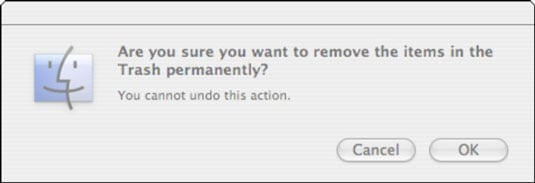
1. طريقة إفراغ سلة المهملات في نظام Mac بأمان
يكون إفراغ سلة المهملات في نظام Mac عموماً كافياً للتخلص من الملفات غير المرغوبة، لكن هذا لا يعني محو الملفات فعلياً من جهاز Mac، إذ تبقى الملفات موجودة في محرك الأقراص الصلبة، وتوضع عليها إشارة تدل على أنها جاهزة لكي تُكتب الملفات الأخرى فوقها. تحذف أحياناً بعض الملفات الحساسة جداً والتي لا تريد لأي أحد الوصول إليها، وبوضع هذا الأمر بالحسبان، قدمت شركة Apple خياراً لإفراغ سلة المهملات بأمان أيضاً. سيعمل هذا على كتابة بيانات عديمة المعنى فوق الملفات المحذوفة، وقد يستغرق هذا الأمر وقتاً أطول مقارنةً بالطريقة المذكورة في الأعلى، لكنه يقدم حذف ملفات أكثر موثوقيةً وأمناً.
حسناً، ما طريقة إفراغ سلة المهملات بأمان في نظام Mac؟ اتبع الخطوات في الأسفل:
- لتبدأ العملية، انقر نقرة مطوَّلة على أيقونة سلة المهملات.
- عليك بعدها الضغط باستمرار على مفتاح Command، ثم انقر على سهلة المهملات. سيتحول خيار إفراغ سلة المهملات الآن إلى خيار إفراغ سلة المهملات بأمان Secure Empty Trash، وعليك النقر عليه. يمكنك أيضاً فعل هذا الأمر من نافذة الباحث Finder، لذا اذهب إلى قائمة الباحث وانقر على خيار Secure Empty Trash.
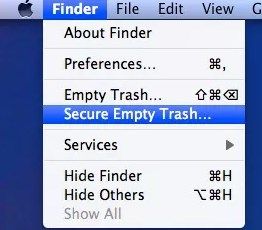
3. طريقة إفراغ سلة المهملات قسرياً في نظام Mac - باستخدام الطرفية Terminal
حسناً، هل أنت غير قادر على إفراغ سلة المهملات في نظام Mac؟ قد توجد عدة أسباب لعدم نجاح جهودك في إفراغ سلة المهملات في نظام Mac؛ ربما يكون أحد الملفات قيد الاستخدام، على الرغم من تيقنك بأنه ليس كذلك، أو قد يكون أحد الملفات مقفلاً. مهما يكن السبب، يمكنك إفراغ سلة المهملات قسرياً في نظام Mac باستخدام الطرفية Terminal. وإذا كنت ماهراً في استخدام الطرفية Terminal، فهذه نقطة لصالحك.
سيتجاوز أمر نافذة Terminal كل المشكلات التي تمنع إفراغ سلة المهملات، ولتتعلم فعل هذا الأمر، اتبع الخطوات الموضحة في الأسفل:
- في البداية، افتح ميزة التشغيل Spotlight عبر الضغط على مفتاحي CMD+Space، ثم اكتب بعدها terminal وانقر على خيار Return لتشغيلها.
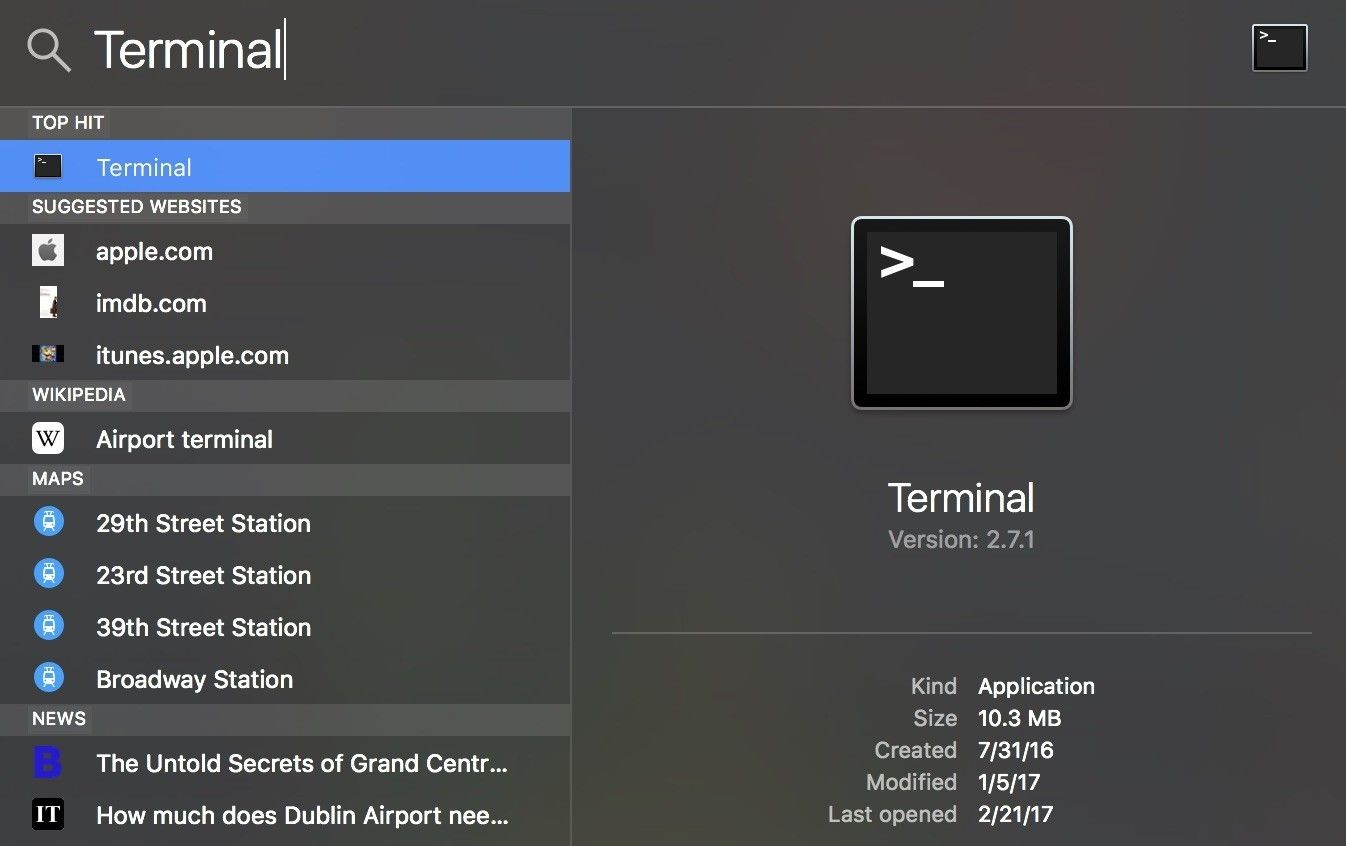
- عليك الآن كتابة الأمر "Sudo rm-R"، ثم الضغط على مفتاح Space لحذف الملفات قسرياً.
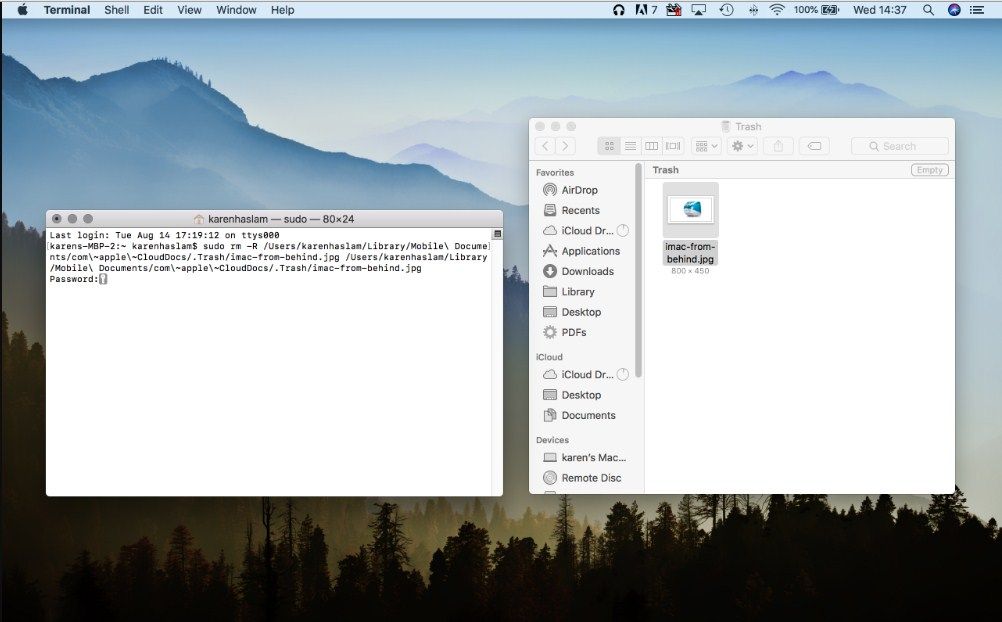
- انتقل بعدها إلى سلة المهملات، واختر كل الملفات التي ترغب بحذفها، ثم اسحب الملفات إلى نافذة Terminal، وانقر على خيار Return.
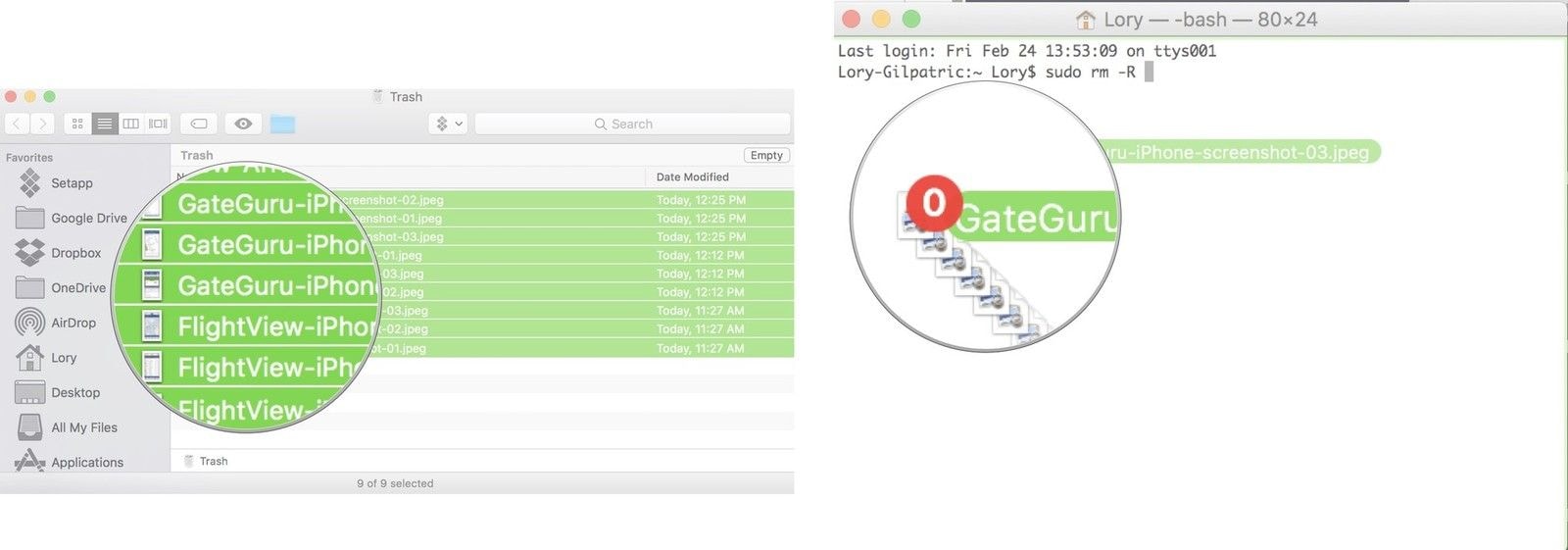
- عليك بعد ذلك إدخال كلمة مرور المسؤول عن النظام في جهاز Mac، ثم الضغط على خيار Return للتأكيد. وأخيراً، نفذ الأمر لتحذف الملفات المرغوبة.
القسم 3. طريقة إفراغ سلة المهملات في جهاز iPhone
كيف أفرغ سلة المهملات في هاتفي؟ مثل مجلد المهملات في نظام Mac، يوجد هذا النوع من المجلدات في أجهزة iDevice التي تعيد تدوير البيانات التي تحذفها، لذا، سيتعين عليك حذف الملفات المهملة هذه لتحرر مساحة التخزين في جهاز iPhone.
طريقة إفراغ سلة المهملات في تطبيق iPhone Mail
قد يكون لديك عدة عناوين بريد إلكتروني مرتبطة بجهاز iPhone، ما يتيح لك الإطلاع على جميع رسائل البريد الإلكتروني دفعة واحدة. تحتل رسائل البريد الإلكتروني التي تحذفها مساحة تخزين من مجلد المهملات، ولحسن الحظ، من السهل إفراغ مجلد المهملات في تطبيق iPhone Mail، فاتبع الخطوات الموضحة في الأسفل لأداء ذلك:
- اذهب في البداية إلى تطبيق Mail في جهاز iPhone، وانقر على حساب البريد الإلكتروني الذي تريد إفراغ المهملات منه.
- انقر بعدها على خيار المهملات Trash لتفتح واجهة المهملات. هنا، انقر على زر التعديل Edit، ثم انقر على خيار حذف الكل Delete All لإزالة كل رسائل البريد الإلكتروني الموجودة في مجلد المهملات.
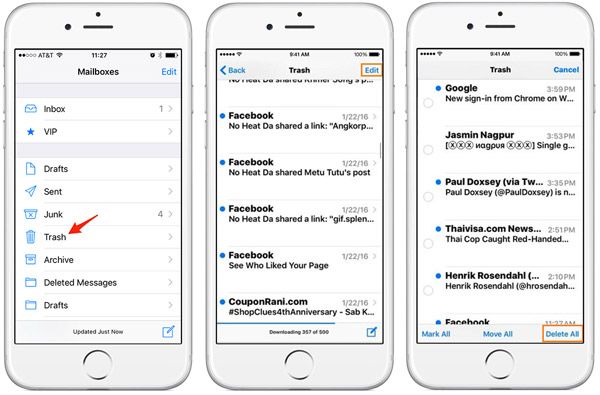
طريقة إفراغ سلة المهملات في تطبيق iPhone Photos
كيف يمكنك إفراغ سلة المهملات في تطبيق iPhone Photos؟ اتبع الدليل في الأسفل:
- اذهب إلى تطبيق الصور Photos في جهاز iPhone. انقر هنا على خيار Album، ثم اذهب إلى مجلد الصور المحذوفة مؤخراً Recently Deleted.
- اختر بعدها الملفات المرغوبة، ثم انقر على خيار حذف الكل Delete All. انقر بعد ذلك على خيار حذف X عنصر Delete X Items، لإفراغ سلة المهملات في تطبيق Photos لجهاز iPhone.
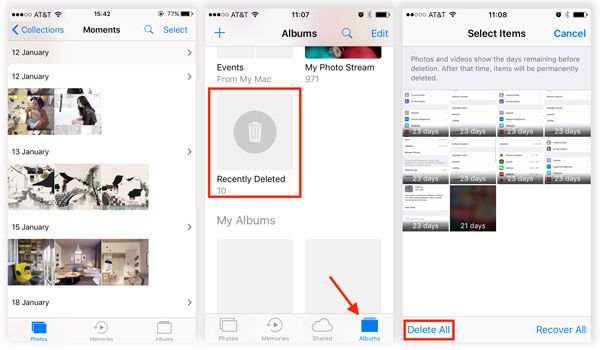
طريقة إفراغ سلة المهملات في تطبيق iPhone Notes
مثل تطبيقي Photos وEmail، يمتلك تطبيق Notes لجهاز iPhone مجلد عناصر محذوفة مؤخراً Recently Deleted. ولإفراغ سلة المجذوفات في تطبيق Notes لجهاز iPhone، اتبع الخطوات الموضحة في الأسفل:
- افتح تطبيق Notes، وحدد مكان مجلد Recently Deleted.
- انقر هنا على خيار حذف الكل Delete All لإفراغ سلة مهملات تطبيق Notes في جهاز iPhone.
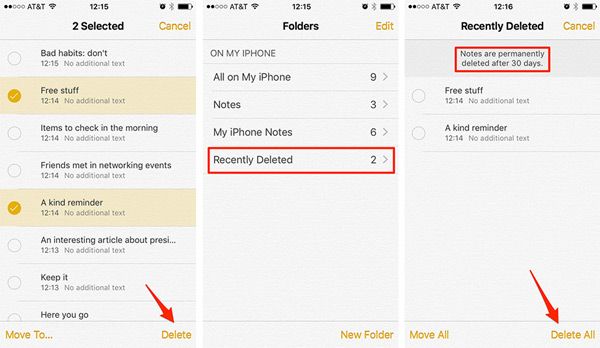
بعكس أحهزة Mac، لا يوجد في أجهزة iPhone مجلد مشترك لتخزين الملفات المحذوفة مثل سلة المهملات، لذا سيكون عليك الذهاب إلى كل تطبيق لتحذف بياناته بشكل دائم.
القسم 4. طريقة إفراغ سلة المهملات في نظام Android
إذا طلب منك جهازك حذف الملفات بشكل دائم Remove Permanently عندما تحاول نقل الملفات إلى سلة المهملات، يعني هذا الأمر عدم توفر المساحة في سلة المهملات. لا يمتلك مجلد المهملات في هواتف Android سوى 1.5 غيغابايت GB من المساحة، وبعد تجاوز مساحة التخزين هذه، سيتعين عليك حذف الملفات من سلة المهملات. اتبع الخطوات في الأسفل لإفراغ سلة مهملات Google في نظام Android:
- شغل أولاً تطبيق Google Photos في جهاز Android، ثم سجل الدخول في حساب Google.
- انقر هنا على القائمة، ثم اختر خيار المهملات Trash. وفي واجهة المهملات، انقر على خيار المزيد More، ثم انقر على إفراغ المهملات Empty Trash. أخيراً، انقر على زر الحذف Delete.
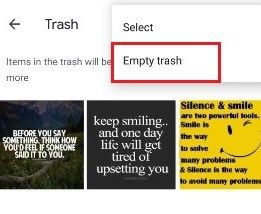
القسم 5. طريقة التراجع عن إفراغ سلة المهملات
عندما تحاول إفراغ سلة المهملات في جهازك، تدرك أنك فقدت ملفات تحتاج إليها في المستقبل. في مثل هذه الحالة، قد تتساءل عن وجود أي طريقة لاسترجاع هذه الملفات المحذوفة. لذا، نعم، يمكنك فعل هذا الأمر غالباً.
الدليل الشائع للتراجع عن إفراغ سلة المهملات
- لتبدأ العملية، اذهب إلى مجلد العناصر المحذوفة مؤخراً Recently Deleted، ثم اختر الصور المحذوفة من هذا المجلد.
- بعد اختيار الملفات المرغوبة، انقر على زر الاسترجاع Recover لتستعيدها في نظام Mac.
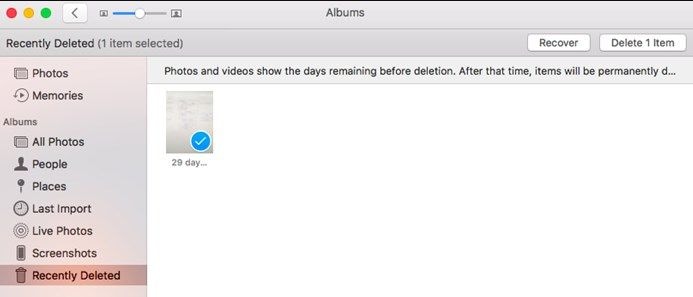
ماذا لو كنت تريد استرجاع أنواع الملفات الأخرى التي حذفتها مثل الفيديوهات، والمستندات، والصوت؟ أو ماذا لو كنت تريد استرجاع الملفات في جهاز iPhone أو Android؟ قد يبدو استرجاع هذه الملفات أمراً مستحيلاً بالنسبة إليك، لكن يمكنك استرجاع الملفات المحذوفة المرغوبة باستخدام أداة استرجاع بيانات موثوقة ورفيعة الجودة.
طريقة استرجاع الملفات المهملة في نظام Mac
إذا لم تستطع استرجاع الملفات من سلة المهملات باستخدام الطرق المعتادة، فستحتاج إلى برنامج Recoverit Data Recovery لنظام Mac. يعد هذا البرنامج برنامج استرجاع متكامل، ويمكنه استرجاع البيانات من سلة المهملات الفارغة. يمكن لهذا البرنامج أن يستعيد جميع أنواع البيانات من أنواع أجهزة التخزين المتعددة، بأكثر الطرق أماناً، ويمكنك باستخدامه استرجاع الصور، والفيديوهات، والمستندات، إلخ، وأفضل ما في هذه الأداة تقديمها لميزة الاسترجاع الانتقائي، تعد هذه من أكثر أدوات الاسترجاع المتوفرة على الإنترنت موثوقية، فهي من أدوات الاسترجاع القليلة التي يمكنها استرجاع البيانات المحذوفة أو المفقودة بمعدل نجاح عالي.

أفضل برنامج لاستعادة الملفات - Recoverit
- استرجاع مستندات Word من جميع أجهزة التخزين مثل Mac.
- استرجاع أكثر من 1000 نوع وصيغة من الملفات في مواقف مختلفة.
- فحص ومعاينة الملفات قبل استرجاعها من محرك أقراص MacBook الصلبة.
لتعرف طريقة التراجع عن إفراغ سلة المهملات، سيتعين عليك تحميل البرنامج على حاسوبك الشخصي وتثبيته. وبعد تثبيته، اتبع الخطوات لاسترجاع الملفات من سلة المهملات:
-
اختر الموقع:
ابدأ بتشغيل البرنامج، وعند فتح الواجهة الرئيسية، اختر محرك الأقراص أو الجهاز الذي تريد استعادة الملفات المفقودة أو المحذوفة منه. حدد الموقع، ثم انقر على زر البدء Start.
-
افحص سلة المهملات:
اختر مجلد المهملات من نظام Mac لفحصه بحثاً عن الملفات. في حال عدم عرض الفحص العادي للملفات التي تريد استرجاعها، يمكنك اختيار خيار الفحص العميق Deep Scan.
-
عاين الملفات واسترجعها:
أثناء عرض الملفات على الشاشة، اختر الملفات التي تريد استعادتها، وعاين هذه الملفات، ثم انقر أخيراً على خيار الاسترجاع Recover، وسيسترجع البرنامج الملفات في جهاز Mac.
باستخدام برنامج Recoverit Data Recovery، يمكنك استعادة الملفات المحذوفة والمفقودة بسهولة، حتى من سلة المحذوفات. لذا فعندما تواجه موقفاً مثل هذا في المرة القادمة، استخدم برنامج Recoverit لتسترجع الملفات بسرعة وفاعلية.
فيديو تعليمي لاسترجاع الملفات في نظام Mac
القسم 6. نصائح لإفراغ سلة المهملات
سنشارك هنا بعض النصائح لإفراغ سلة المهملات، وقد تجد بعض هذه النصائح نافعاً:
- يمكنك أيضاً إفراغ سلة المهملات في نظام Mac دون أي تحذيرات، باستخدام مفاتيح Command+Option+Shift+Delete.
- يمكنك إفراغ سلة المهملات آلياً في نظام Mac، وللقيام بهذا الأمر، انقر على Apple Menu، ثم على About this Mac، ثم على Storage، ثم على Manage. ستجد هنا خيار إفراغ سلة المهملات آلياً Empty Trash Automatically.
- لتحرير الكثير من مساحة التخزين في أجهزة iPhone وAndroid، أفضل ما يمكنك فعله هو إلغاء تثبيت التطبيقات غير الضرورية.
خاتمة
كانت هذه طريقة إفراغ سلة المهملات في الحاسوب وأجهزة iPhone وAndroid، نأمل أن يكون هذا الدليل قد ساعدك في التخلص من البيانات غير المرغوبة. وإذا كنت قد حذفت ملفات مهمة عن طريق الخطأ، لست بحاجة للذعر، إذ يمكنك استخدام برنامج Recoverit لاسترجاع البيانات، والذي يمكنك بمساعدته استعادة ملفاتك المحذوفة من مصادر متنوعة.
ما هو الخطأ في Mac
- استعد جهاز Mac الخاص بك
- استعادة ملفاتي المحذوفة.
- استعادة الملفات المحذوفة على ماك.
- 3 طرق لاستعادة صور Mac.
- استعادة ملفات بطاقة SD على نظام التشغيل Mac.
- إصلاح جهاز Mac الخاص بك
- حذف جهاز Mac الخاص بك
- تعلم ماك المأجورون

Khalid Abdullahi
contributor Editor
Generally rated4.5(105participated)